很多新手小伙伴还不了解金考典怎么设置存储空间权限,所以下面小编就带来了金考典设置存储空间权限的方法,有需要的小伙伴赶紧来看一下吧。 金考典怎么设置存储空间权限?金考
很多新手小伙伴还不了解金考典怎么设置存储空间权限,所以下面小编就带来了金考典设置存储空间权限的方法,有需要的小伙伴赶紧来看一下吧。
金考典怎么设置存储空间权限?金考典设置存储空间权限的方法
1、首先在手机上打开设置,点击【应用管理】,如下图所示。
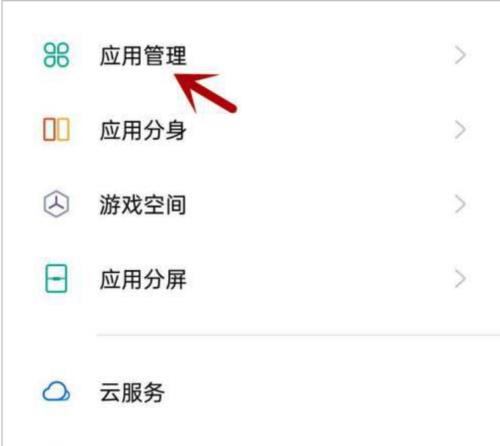
2、然后点击【应用列表】,如下图所示。
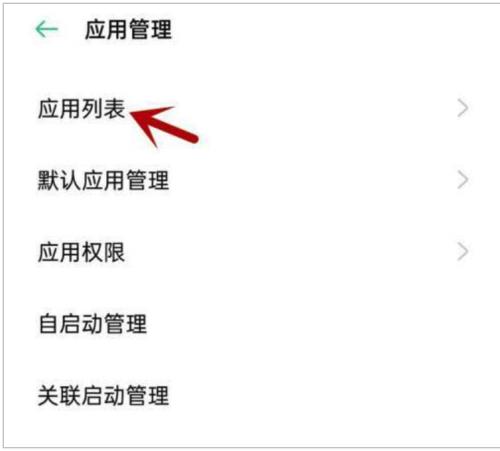
3、点击【金考典】,如下图所示。
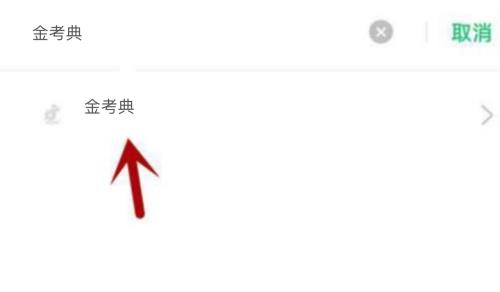
4、接着点击【应用权限】,如下图所示。
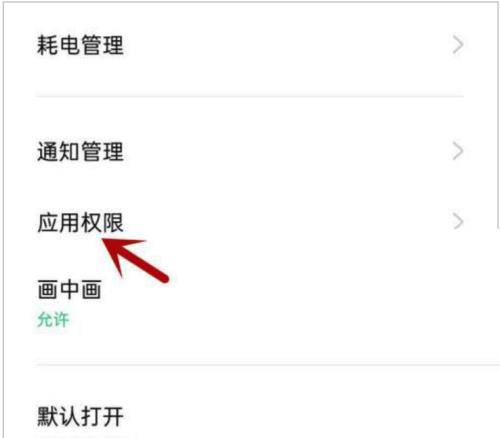
5、最后选择【存储空间】并点击后方【开启】图标即可,如下图所示。
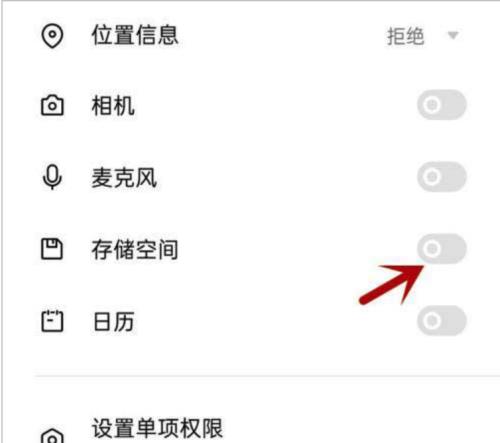
上面就是小编为大家带来的金考典怎么设置存储空间权限的全部内容,更多精彩教程尽在自由互联。
